Việc kiểm tra RAM máy tính là thao tác không thể thiếu để đảm bảo hệ thống hoạt động mượt mà và hiệu quả. Có nhiều phương pháp để kiểm tra RAM laptop, từ các công cụ hệ thống có sẵn đến phần mềm chuyên dụng. Hãy cùng khám phá cách thức thực hiện trong bài viết dưới đây.
- Lần cập nhật gần nhất: 20/09/2024 14:09 PM
Tại sao cần kiểm tra RAM máy tính, laptop?
Việc kiểm tra RAM máy tính là thiết yếu để duy trì tính ổn định và hiệu năng của hệ thống. RAM đóng vai trò quan trọng trong việc lưu giữ thông tin tạm thời khi bạn sử dụng nhiều ứng dụng, chương trình. Khi RAM gặp sự cố, máy có thể chậm lại, treo hoặc gặp lỗi phần mềm.

Ngoài ra, việc kiểm tra RAM cũng giúp phát hiện và xử lý các vấn đề phần cứng một cách kịp thời. Nếu RAM bị hỏng, việc thay thế sẽ giúp bảo vệ các linh kiện khác bên trong máy. Hơn thế nữa, việc kiểm tra này cũng giúp bạn quyết định xem có cần nâng cấp RAM hay không để tối ưu hóa hiệu năng sử dụng.
🎉 Xem bài viết mới: laptop RAM 4GB có đủ dùng
Các thông tin quan trọng khi kiểm tra RAM laptop
📜 Bài viết gợi ý: nâng cấp RAM có mất bảo hành không
RAM lưu trữ dữ liệu tạm thời khi sử dụng máy tính. Để thực hiện kiểm tra RAM, bạn cần nắm rõ một số thông tin quan trọng dưới đây:
🧭 Khám phá thêm: ram 8gb hay 16gb
- Dung lượng RAM hiện tại: Nắm rõ dung lượng thực tế của RAM để xác định khả năng tương thích cho việc nâng cấp.
- Dung lượng RAM còn trống: Kiểm tra dung lượng RAM toàn bộ và còn trống giúp đánh giá liệu máy có cần nâng cấp hay không.
- Công cụ kiểm tra: Sử dụng các phần mềm kiểm tra RAM giúp đảm bảo độ chính xác cao trong đánh giá hiệu suất.
- Loại RAM: Xác định loại RAM đang được sử dụng, như DDR3, DDR4, hay DDR5.
Tìm hiểu thêm: RAM DDR3 là gì? Ý nghĩa chi tiết của các thông số

Nắm rõ những thông tin này sẽ giúp bạn tiến hành kiểm tra RAM laptop một cách hiệu quả, từ đó đảm bảo hệ thống hoạt động ổn định. Việc kiểm tra định kỳ sẽ giúp phát hiện kịp thời các vấn đề tiềm ẩn, cải thiện hiệu suất tổng thể.

Cách thực hiện kiểm tra RAM máy tính, laptop Win 10, 11
Để đảm bảo hiệu suất hoạt động tối ưu của máy tính, việc kiểm tra RAM là nhiệm vụ cần thực hiện. Dưới đây là một số cách để kiểm tra RAM mà bạn có thể áp dụng:
Kiểm tra RAM thông qua Computer Properties
Cách đơn giản nhất để kiểm tra RAM máy tính là thông qua Computer Properties. Thực hiện theo các bước sau:
Nhấp chuột phải vào This PC và chọn Properties. Tại đây, bạn sẽ thấy các thông số liên quan đến máy tính.
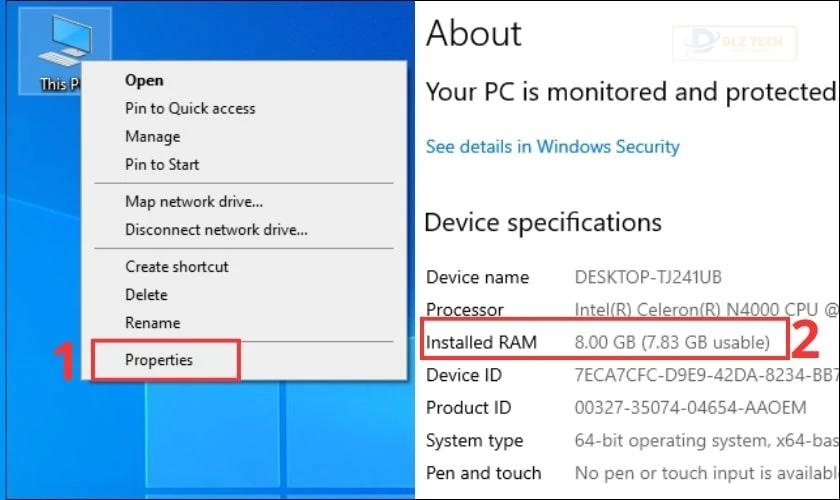
Danh sách này bao gồm thông tin phần cứng như tên và tốc độ bộ xử lý (CPU), cùng với dung lượng RAM có sẵn.
Kiểm tra RAM trên laptop bằng Dxdiag
Để kiểm tra RAM, bạn cũng có thể sử dụng công cụ Dxdiag có sẵn trong Windows. Các bước thực hiện như sau:
Bước 1: Nhấn tổ hợp phím Windows + R để mở hộp thoại Run. Nhập dxdiag và nhấn OK.
📈 Nội dung có liên quan: lỏng ram laptop
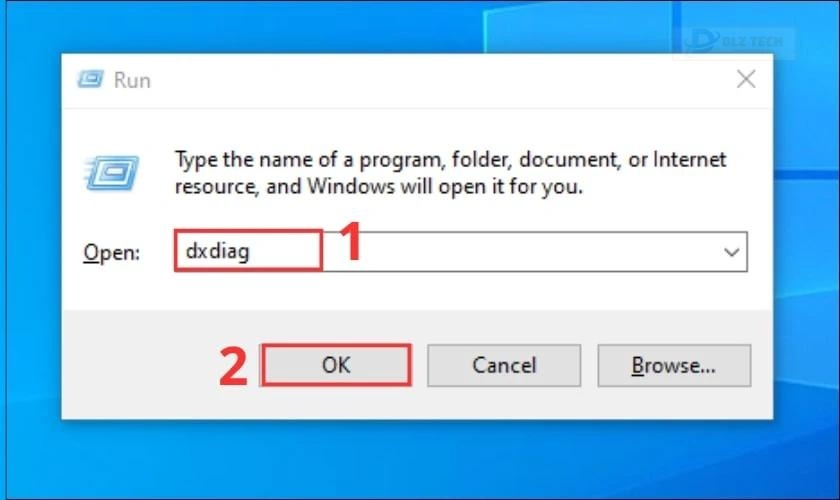
Bước 2: Khi công cụ DirectX Diagnostic Tool xuất hiện, tìm mục System Information để xem thông tin RAM.
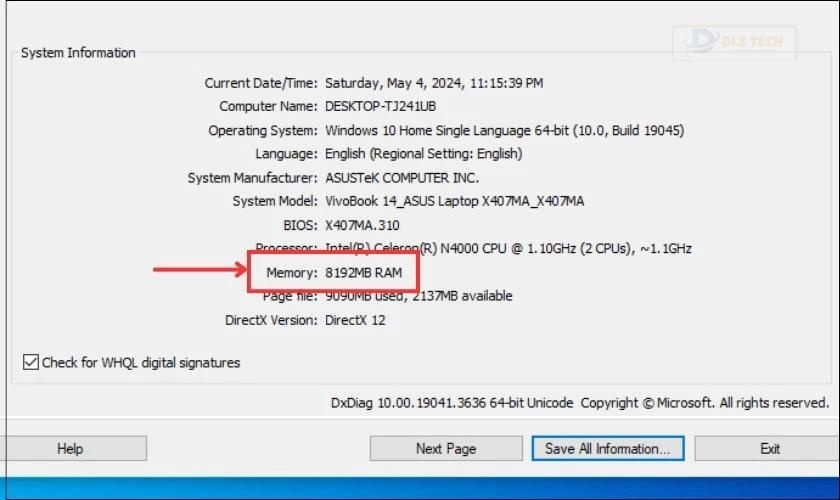
Dòng thông tin nằm ở mục Memory sẽ cho biết thông số RAM của máy tính.
Kiểm tra RAM qua Command Prompt
Bạn cũng có thể xác định loại RAM thông qua Command Prompt. Thực hiện các bước sau:
Bước 1: Nhấn tổ hợp phím Windows + R để mở hộp thoại Run, sau đó nhập cmd và nhấn OK.
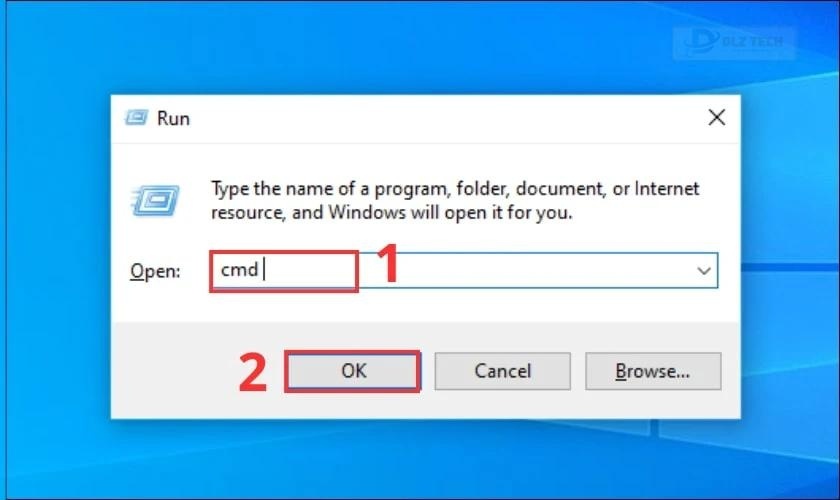
Bước 2: Tại Command Prompt, nhập lệnh wmic memorychip get SMBIOS Memorytype và nhấn Enter.
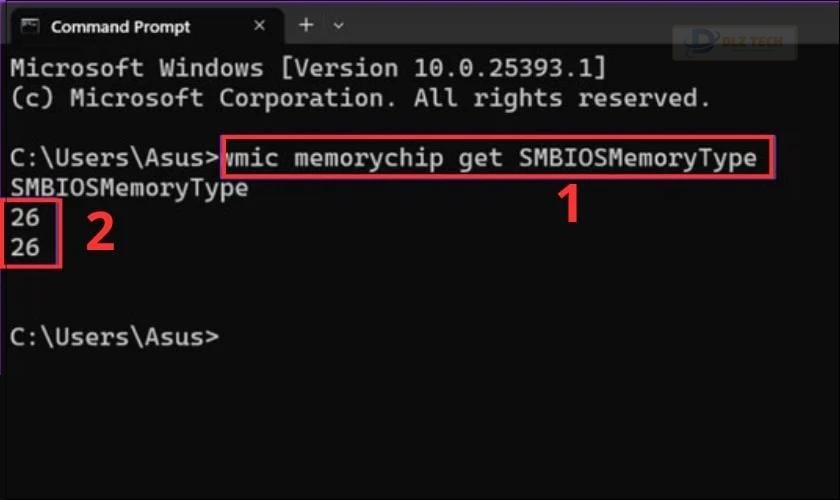
Sau khi thực hiện, bạn sẽ thấy kết quả liên quan đến loại RAM laptop của bạn. Số 26 chỉ ra RAM DDR4 và 24 chỉ định RAM DDR3.
Nhờ những bước trên, bạn dễ dàng xác định được loại RAM đang sử dụng trong máy tính.
Kiểm tra RAM bằng phần mềm CPU-Z
Sử dụng phần mềm CPU-Z cũng là một trong những phương pháp hiệu quả để kiểm tra RAM. Cách thực hiện như sau:
Bước 1: Tải phần mềm CPU-Z từ địa chỉ: https://www.cpuid.com/downloads/cpu-z/cpu-z_1.95-en.exe
🎈 Khám phá bài viết khác: ram ddr4 là gì
Bước 2: Sau khi cài đặt, hãy mở CPU-Z và vào tab Memory để xem thông tin liên quan đến RAM.
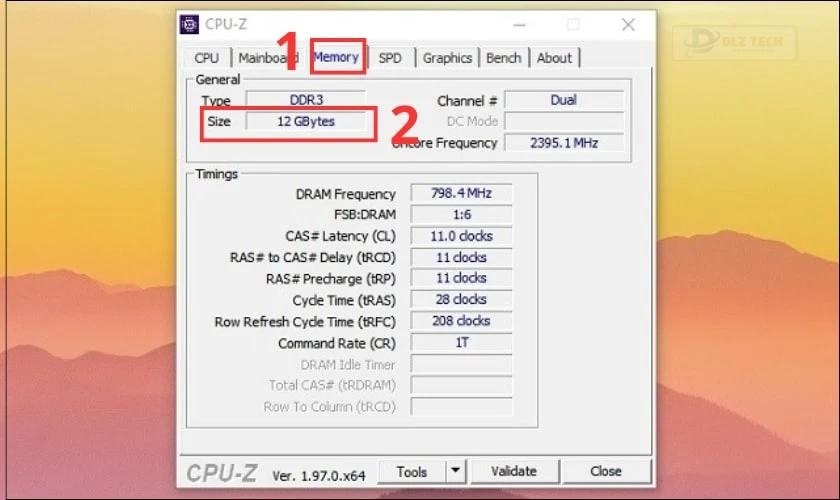
Việc sử dụng phần mềm CPU-Z đem lại một cái nhìn trực quan về thông số RAM, hỗ trợ bạn trong việc đánh giá hiệu suất máy.
Kiểm tra RAM máy tính giúp đảm bảo rằng thiết bị của bạn hoạt động ổn định. Nếu phát hiện RAM không đủ hoặc có dấu hiệu không ổn định, hãy thực hiện nâng cấp hoặc thay thế RAM để cải thiện hiệu suất làm việc.
Để biết chi tiết cách nâng cấp RAM cho máy tính của bạn, tham khảo bài viết cụ thể sẽ cung cấp những thông tin cần thiết giúp bạn chọn lựa loại RAM phù hợp và quá trình thực hiện nâng cấp một cách an toàn và hiệu quả.
Hướng dẫn phân biệt RAM rời và RAM onboard trên laptop
Quá trình này không chỉ giúp bạn kiểm tra thông số RAM, mà còn chỉ ra xem máy tính của bạn sử dụng RAM rời hay RAM onboard. Kỹ thuật này sẽ giúp bạn xác định số khe RAM và dung lượng tối đa có thể lắp đặt:
Bước 1: Tìm kiếm tên laptop và cụm từ RAM Slot trên internet. Kết quả tìm kiếm sẽ hướng dẫn bạn đến trang web của Crucial.
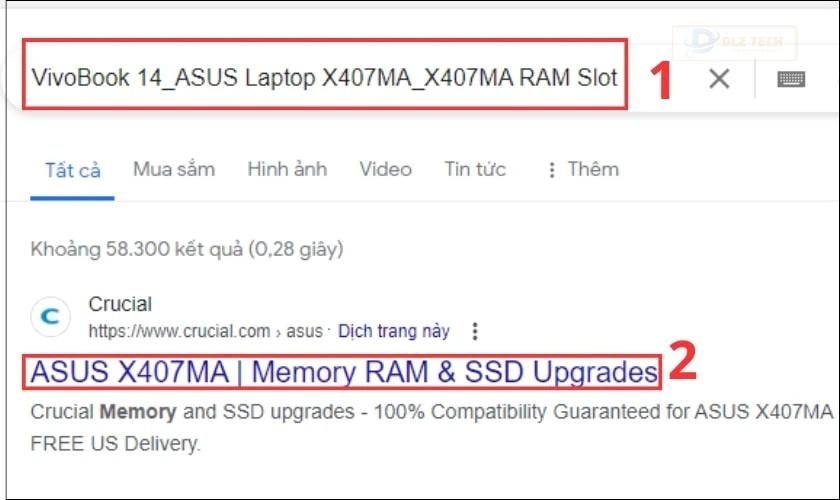
Bước 2: Trên trang web của Crucial, bạn sẽ tìm thấy các thông số về RAM cho máy tính của mình. Chẳng hạn, khi kiểm tra ASUS X407MA, thông tin RAM có thể hiển thị như sau:
- Slots: Máy hiện có 1 khe RAM để mở rộng.
- Maximum memory: Dung lượng tối đa hỗ trợ là 8GB.
- Standard memory: RAM removable (RAM rời) hiện tại là 4GB.
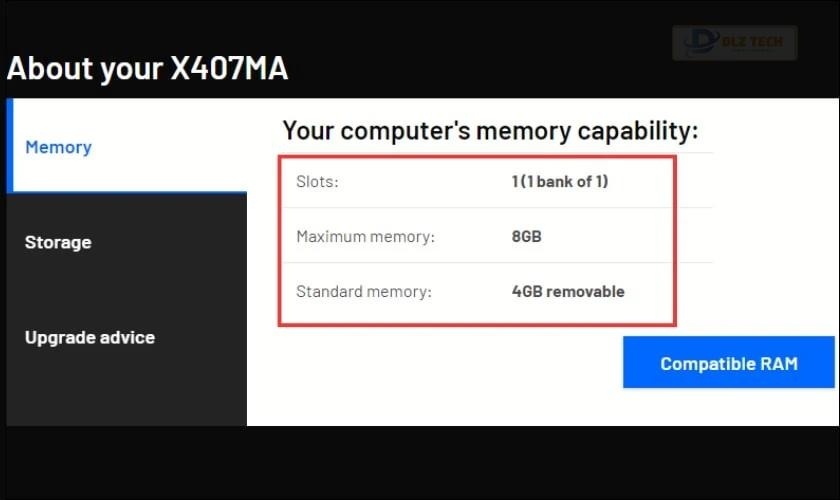
Việc xác định số khe RAM và dung lượng tối đa có thể lắp đặt sẽ giúp bạn chọn RAM thích hợp để nâng cấp, từ đó cải thiện hiệu suất hoạt động của laptop một cách hiệu quả hơn.
🧩 Nội dung tham khảo: máy tính chạy chậm
Các phần mềm kiểm tra RAM phổ biến hiện nay
Để xem thông tin về RAM, sử dụng phần mềm kiểm tra RAM là một lựa chọn hữu ích. Dưới đây là một số phần mềm kiểm tra RAM được yêu thích:
MemTest86:
- Tính năng: Phát hiện lỗi phần cứng trong bộ nhớ máy tính.
- Kích thước: 4GB.
- Hệ điều hành: Hỗ trợ Windows, Linux.
- Link tải: https://www.memtest86.com/
Windows Memory Diagnostic:
- Tính năng: Kiểm tra và phát hiện lỗi trong bộ nhớ hệ thống.
- Kích thước: Đã tích hợp sẵn trong Windows.
- Hệ điều hành: Windows.
CPU-Z:
- Tính năng: Cung cấp thông tin chi tiết về RAM bao gồm loại, dung lượng, tần số và số khe RAM đang sử dụng.
- Kích thước: Khoảng 2.3 MB.
- Hệ điều hành: Tương thích Windows từ XP, có sẵn cho Linux và Android.
- Link tải: https://www.cpuid.com/downloads/cpu-z/cpu-z_1.95-en.exe

Kết luận
Khi kiểm tra RAM máy tính, bạn có thể phát hiện nhanh chóng các lỗi phần cứng. Từ đó, bạn sẽ có cơ sở vững chắc để quyết định nâng cấp hoặc bảo trì RAM. Để thực hiện nâng cấp RAM một cách an toàn và hiệu quả, hãy tọa đàm cùng những chuyên gia tại cửa hàng linh kiện laptop Dlz Tech gần nhất.
Tác Giả Minh Tuấn
Minh Tuấn là một chuyên gia dày dặn kinh nghiệm trong lĩnh vực công nghệ thông tin và bảo trì thiết bị điện tử. Với hơn 10 năm làm việc trong ngành, anh luôn nỗ lực mang đến những bài viết dễ hiểu và thực tế, giúp người đọc nâng cao khả năng sử dụng và bảo dưỡng thiết bị công nghệ của mình. Minh Tuấn nổi bật với phong cách viết mạch lạc, dễ tiếp cận và luôn cập nhật những xu hướng mới nhất trong thế giới công nghệ.
Thông tin liên hệ
Dlz Tech
Facebook : https://www.facebook.com/dlztech247/
Hotline : 0767089285
Website : https://dlztech.com
Email : dlztech247@gmail.com
Địa chỉ : Kỹ thuật Hỗ Trợ 24 Quận/Huyện Tại TPHCM.







